このガイドでは、ルート化されたOnePlus10ProにOTAアップデートをインストールする手順を示します。 OEMは、主に社内のOxygenOSを優先してColorOSを廃止することを決定したことにより、最近、混乱状態にあります。 しかし、これらすべての大失敗にもかかわらず、基盤となるQualcommチップセットのおかげで、そのデバイスが開発者にとって最も開発者に優しいという事実を否定することはできません。 [for EDL Mode] また、OFPファームウェアをフラッシュすることでデバイスのブリックを簡単に解除できるMSMツール。
カスタム開発について言えば、これは、多くのユーザーにとって常に優先キューの最上位にある管理者特権を取得する機能です。 ただし、更新が到着しようとしているときに大きな問題が発生します。 OTAを入手できる場合でも、ブートループやソフトブリックが発生する可能性があるため、従来の方法でOTAをインストールすることはできません。 では、正しい方法は何ですか? さて、私たちはこの仕事を成し遂げるためにあなたのデバイスの非アクティブなスロットを使用します。 それで、これ以上面倒なことはせずに、ルート化されたOnePlus10ProにOTAアップデートをインストールする手順を始めましょう。
Rooted OnePlus10ProにOTAをインストールする方法
Droidwinとそのメンバーは、熱核戦争の場合、アラームがあなたを起こさない場合、または以下の手順を実行してデバイスとデータに何かが起こった場合、責任を負いません。 このプロセスではデバイス上のデータは消去されませんが、事前にバックアップを取ることをお勧めします。 さらに、開始する前に、デバイスにインストールされているすべてのモジュールを無効にしてください。 これがどのように行われるかです-
- Magiskアプリを起動し、[モジュール]セクションに移動します。
- 次に、各モジュールの横にあるトグルを無効にします。
- 最後に、デバイスを再起動して変更を行います。
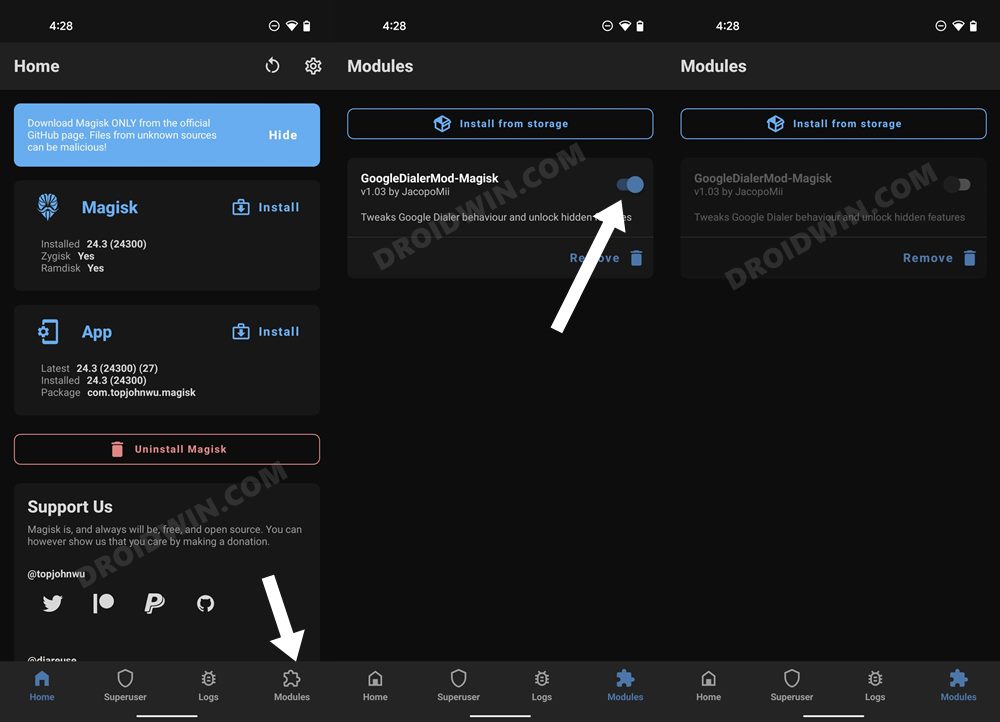
方法1:完全なOTAアクセスを使用
- まず、[設定]>[システム]>[システムアップデート]に移動します
- 次に、到着したOTAアップデートをダウンロードします。
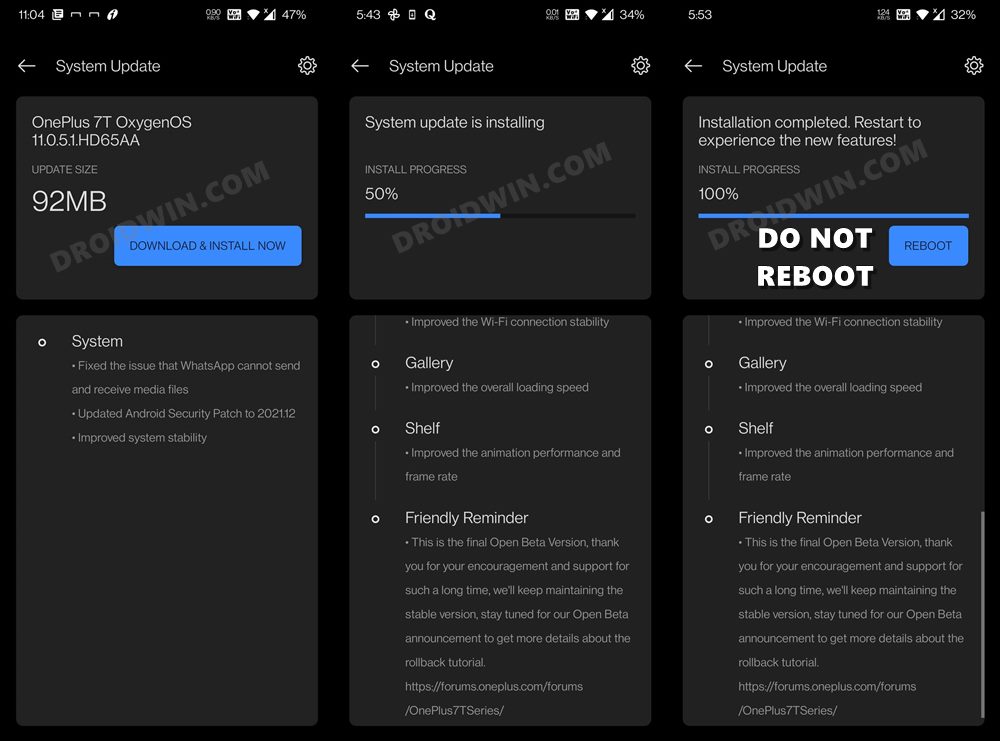
参照画像 - ダウンロードしたら、デバイスを再起動しないでください。
- 次に、Magiskアプリを起動し、Magiskの横にある[インストール]をタップします。
- その後、[非アクティブスロットにインストール]を選択します [After OTA]。
- 次に、Let’s Goをタップして、プロセスが完了するのを待ちます。
- 完了したら、[今すぐ再起動]ボタンを押します。 それでおしまい。
- ルート権限を取得されたデバイスは、新しく更新されたOSで起動します。
方法2:インクリメンタルOTAアクセスを使用
- Magiskアプリを起動し、[Magiskのアンインストール]をタップして、[イメージの復元]を選択します。
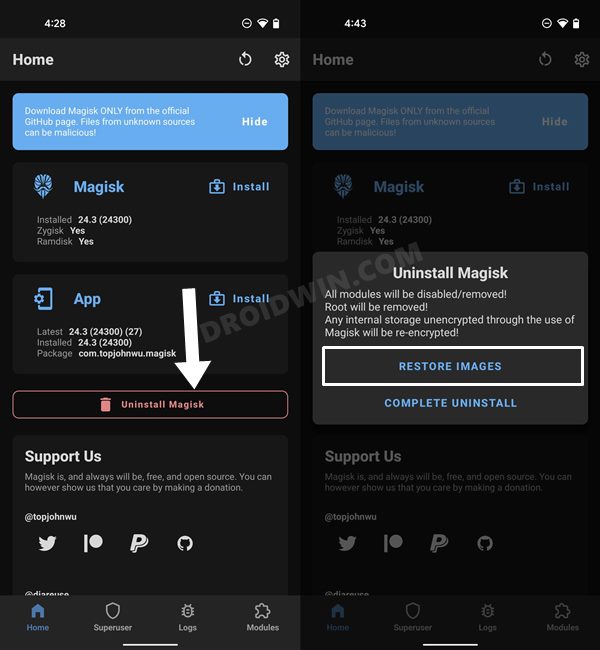
- Magiskは、ルート化プロセス中にバックアップしたストックboot.imgファイルを復元します。
- 完了したら、[設定]>[システム]>[システムアップデート]に移動し、到着したOTAアップデートをダウンロードします。
- ダウンロードしたら、デバイスを再起動しないでください。 むしろ、Magiskアプリを起動します。
- 次に、Magiskの横にある[インストール]をタップします。 その後、[非アクティブスロットにインストール]を選択します [After OTA]。
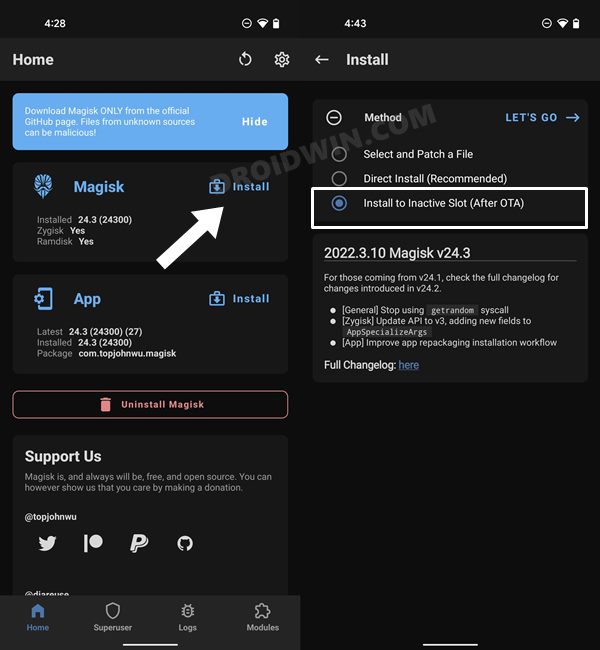
- 最後に、[Let’s Go]をタップして、プロセスが完了するのを待ちます。 完了したら、[今すぐ再起動]をクリックします。
- これで、デバイスは新しく更新されたOSで起動し、ルートは保持されます。
それでおしまい。 これらは、ルート化されたOnePlus10ProにOTAアップデートをインストールするための手順です。 上記の手順について質問がある場合は、コメントでお知らせください。 早急に解決策をご連絡いたします。
The post Rooted OnePlus10ProにOTAをインストールする方法 appeared first on Gamingsym Japan.
